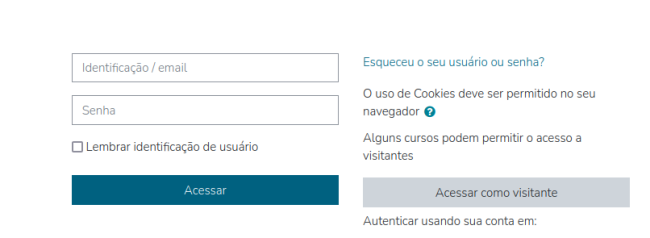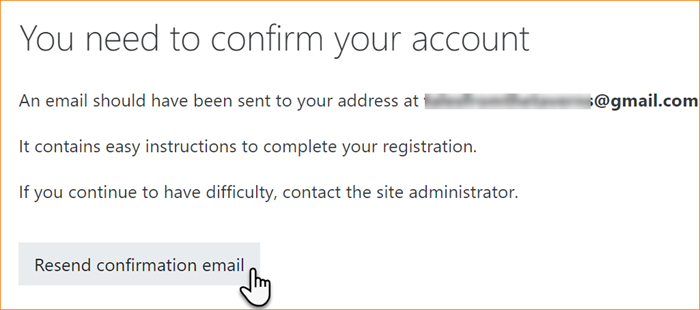Auto-cadastro por email: Difference between revisions
| (6 intermediate revisions by the same user not shown) | |||
| Line 23: | Line 23: | ||
# Adicione texto na caixa Instruções encontrada em Administração do site ... Plugins ... Autenticação ... Gerenciar autenticação ou, | # Adicione texto na caixa Instruções encontrada em Administração do site ... Plugins ... Autenticação ... Gerenciar autenticação ou, | ||
# Use a ferramenta de personalização de idioma para editar a string de idioma 'loginsteps' encontrada em moodle.php. Observe que essa string é diferente de 'loginstepsnone', que é a string usada para registro sem autenticação. | # Use a ferramenta de personalização de idioma para editar a string de idioma 'loginsteps' encontrada em moodle.php. Observe que essa string é diferente de 'loginstepsnone', que é a string usada para registro sem autenticação. | ||
{| | {| | ||
|[[File:newlogin_pt_br.png| | |[[File:newlogin_pt_br.png|650px|left|Página de login com o botão 'Criar nova conta']] | ||
|} | |} | ||
==Habilitando o elemento reCAPTCHA== | ==Habilitando o elemento reCAPTCHA== | ||
[[Image: | [[Image:Novo_formulário_de_conta_com_elemento_captcha.png|thumb|Novo formulário de conta com elemento CAPTCHA]] | ||
Um CAPTCHA é um programa que pode dizer se seu usuário é um humano ou um computador. CAPTCHAs são usados por muitos sites para evitar abusos de bots ou programas automatizados geralmente escritos para gerar spam. Nenhum programa de computador pode ler texto distorcido tão bem quanto os humanos, então os bots não podem navegar em sites protegidos por CAPTCHAs. | Um CAPTCHA é um programa que pode dizer se seu usuário é um humano ou um computador. CAPTCHAs são usados por muitos sites para evitar abusos de bots ou programas automatizados geralmente escritos para gerar spam. Nenhum programa de computador pode ler texto distorcido tão bem quanto os humanos, então os bots não podem navegar em sites protegidos por CAPTCHAs. | ||
| Line 45: | Line 44: | ||
Você pode alterar este texto em ''Administração > Administração do site > Idioma > Personalização de idioma'' escolhendo o pacote de idioma apropriado, selecionando 'moodle.php' de 'core' e procurando pelo nome do identificador de string 'emailconfirmation' e editando-o com uma personalização local. | Você pode alterar este texto em ''Administração > Administração do site > Idioma > Personalização de idioma'' escolhendo o pacote de idioma apropriado, selecionando 'moodle.php' de 'core' e procurando pelo nome do identificador de string 'emailconfirmation' e editando-o com uma personalização local. | ||
{| | {| | ||
|[[File: | |[[File:emailconfirmationstring25_pt_br.png|Editando a mensagem do email de confirmação]] | ||
|} | |} | ||
| Line 52: | Line 51: | ||
Um botão está disponível para que novos usuários tenham seu link de confirmação reenviado caso não encontrem o email ou acessem-no fora do prazo. | Um botão está disponível para que novos usuários tenham seu link de confirmação reenviado caso não encontrem o email ou acessem-no fora do prazo. | ||
[[File: | [[File:docsresendconfirmationemail_pt_br.png]] | ||
==Contato do suporte== | ==Contato do suporte== | ||
Latest revision as of 17:42, 21 March 2022
O método de autenticação auto-cadastro por email permite que os usuários criem suas próprias contas através do botão 'Criar nova conta' na página de login. Em seguida, eles recebem um e-mail no endereço especificado no perfil da conta para confirmação.
Abaixo vídeo com uma visão geral do processo de auto-cadastro por email:
Habilitando o auto-cadastro por email
- Vá para Administração > Administração do site > Plugins > Autenticação > Gerenciar autenticação e clique no ícone de olho cruzado ao lado do auto-cadastro por email;
- Selecione o auto-cadastro por e-mail no menu suspenso de auto-cadastro nas configurações comuns (mais abaixo na mesma página, abaixo dos plugins de autenticação);
- Clique no botão 'Salvar alterações'.
Atenção: Habilitar o auto-cadastro resulta na possibilidade de spammers criarem contas para usar posts de fóruns, entradas de blogs, etc. para spam. Esse risco pode ser minimizado limitando o auto-cadastro a domínios de email específicos com a configuração de domínios de email permitidos em Administração > Administração do site > Plugins > Autenticação > Gerenciar autenticação. Como alternativa, o auto-cadastro pode ser ativado por um curto período de tempo para permitir que os usuários criem contas e, posteriormente, desativado.
Observação: o plugin de autenticação de auto-cadastro por email deve ser ativado para permitir que os usuários que se registraram anteriormente façam login. A seleção de auto-cadastro por email como o método de auto-cadastro permite que os usuários em potencial se registrem.
Você pode alterar o texto que aparece em "É sua primeira vez aqui?" de duas maneiras:
- Adicione texto na caixa Instruções encontrada em Administração do site ... Plugins ... Autenticação ... Gerenciar autenticação ou,
- Use a ferramenta de personalização de idioma para editar a string de idioma 'loginsteps' encontrada em moodle.php. Observe que essa string é diferente de 'loginstepsnone', que é a string usada para registro sem autenticação.
Habilitando o elemento reCAPTCHA
Um CAPTCHA é um programa que pode dizer se seu usuário é um humano ou um computador. CAPTCHAs são usados por muitos sites para evitar abusos de bots ou programas automatizados geralmente escritos para gerar spam. Nenhum programa de computador pode ler texto distorcido tão bem quanto os humanos, então os bots não podem navegar em sites protegidos por CAPTCHAs.
A proteção contra spam pode ser adicionada ao formulário de nova conta de auto-cadastro por email com um elemento CAPTCHA - um teste de desafio-resposta usado para determinar se o usuário é humano.
Além de habilitar o elemento reCAPTCHA, o auto-cadastro por email deve ser definido como o plugin de autenticação de auto-cadastro e as chaves reCAPTCHA devem ser definidas nas configurações comuns de autenticação de gerenciamento.
Mensagem do email de confirmação
Uma mensagem automática de confirmação é enviada por email ao usuário usando o endereço de email de contato do suporte.
Você pode alterar este texto em Administração > Administração do site > Idioma > Personalização de idioma escolhendo o pacote de idioma apropriado, selecionando 'moodle.php' de 'core' e procurando pelo nome do identificador de string 'emailconfirmation' e editando-o com uma personalização local.
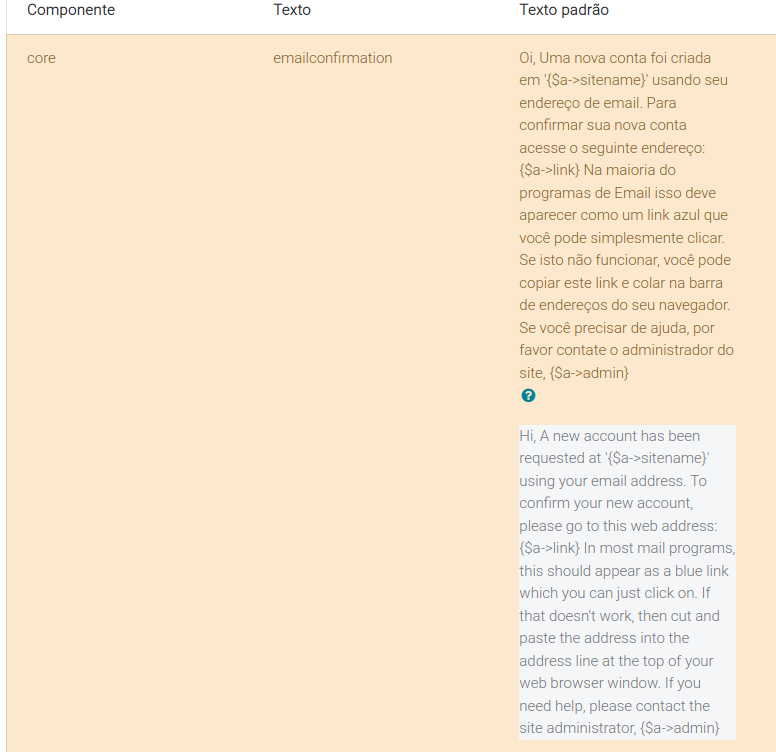
|
Reenviando o email de confirmação
Um botão está disponível para que novos usuários tenham seu link de confirmação reenviado caso não encontrem o email ou acessem-no fora do prazo.
Contato do suporte
O administrador pode especificar um nome de suporte, email ou página de suporte em "Contato do suporte" na administração do site para incluir o email de confirmação. Se deixado em branco, o nome do administrador principal é usado.
Dicas
- Caso você esteja desenvolvendo em localhost, claro, você não pode ter o email de confirmação enviado, NÃO ENTRE EM PÂNICO, Calma.
- Faça o login com sua conta de administrador.
- Vá em Administração do site > Usuários > Contas > Lista de usuários,
- então você verá uma lista de usuários e opte por reenviar o email ou confirmar o usuário.
- Verifique sua lista de usuários regularmente para nomes/emails com spam/suspeitos e/ou usuários no sistema, mas não inscritos no curso.
- Desabilite Blogs a menos que esteja realmente usando-os; alguns spambots sabem postar lá.
- Habilite algum tipo de notificação de falha de login em Administração > Administração do site > Segurança > Notificações para que você possa ver quem está tendo problemas de login.
- Verifique "Administração > Administração do site > Relatórios > Limpador de spam" de tempos em tempos.
- Usuários em potencial podem não receber o email de confirmação de conta porque ele acaba na pasta de spam, sendo recusado pelo servidor remoto, um endereço de email inválido, etc. Essas contas podem ser confirmadas manualmente por um administrador.
Veja também
Fórum de discussão Moodle em inglês: